En bon fan d’Android, vous avez téléchargé des dizaines d’applications et vous commencez à être débordé. Une solution pour s’y retrouver : les classer dans des dossiers sur votre bureau virtuel.
Première étape, appuyez pendant 2 secondes sur un endroit libre (sans icône) de votre bureau ou allez dans Menu > Ajouter. Vous devriez avoir une fenêtre « Ajouter à l’écran d’accueil » qui s’ouvre. Sélectionnez alors « Dossiers ». Vous voyez une nouvelle fenêtre avec quelques dossiers « préfabriqués » : vos notes (réalisées par exemple avec l’application AK Notepad), vos contacts, vos contacts suivis (vos favoris), etc. Progressivement, certains de ces dossiers « préfabriqués » viendront s’ajouter à la liste en fonction de vos applications. Par exemple ici, Facebook vous propose un répertoire téléphonique de vos amis sur ce réseau social.
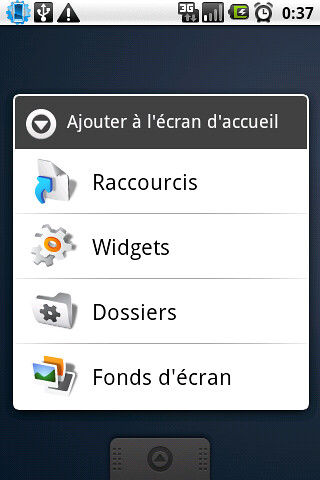
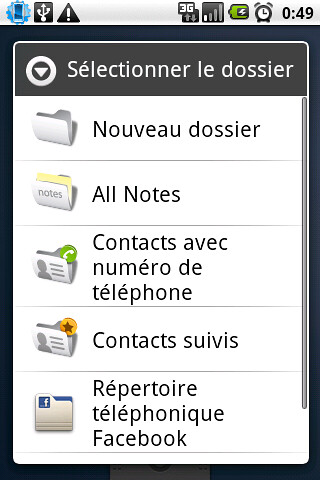
Sélectionnez ensuite « Nouveau dossier ». Votre dossier est créé sur le bureau virtuel. Pour ajouter des applications à ce dossier, allez dans l’onglet déroulant applications qui répertorie toutes vos applications. Appuyez 2 secondes sur l’application de votre choix (le menu déroulant s’efface) et glissez l’icône dans votre dossier. Vous pouvez désormais accéder à toutes les applis que vous avez transférées dans votre dossier en touchant l’icône de ce dernier.
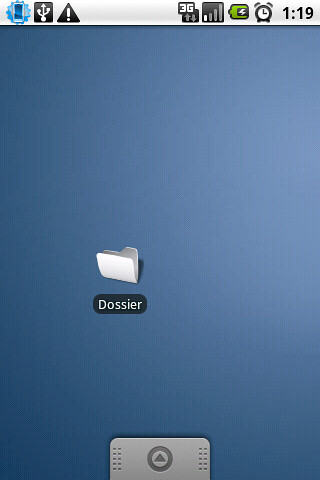
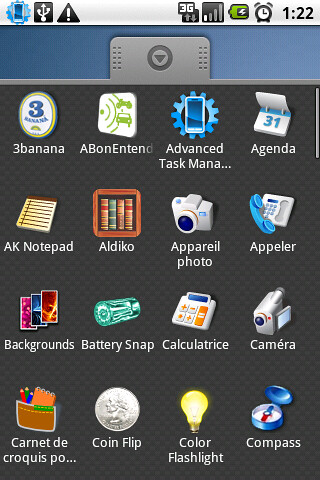
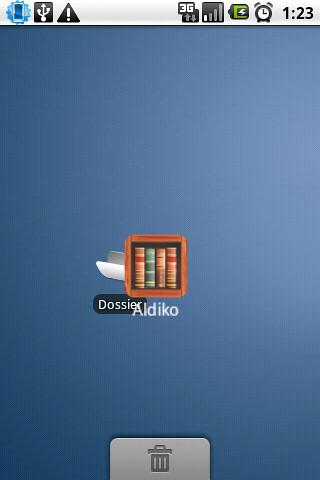
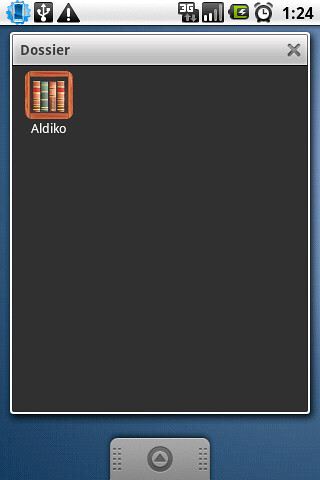
Pour supprimer une application de votre dossier, restez appuyé 2 secondes sur l’icône de l’application puis placez là dans la corbeille en bas de votre écran. Pour supprimer un dossier, suivez la même procédure.
Il ne vous reste plus qu’à le renommer. Pour cela, ouvrez votre dossier et touchez pendant 2 secondes la partie « Dossier » à gauche de la petite croix. Un nouvel écran apparaît. Tapez le nom de votre dossier puis appuyez sur OK.
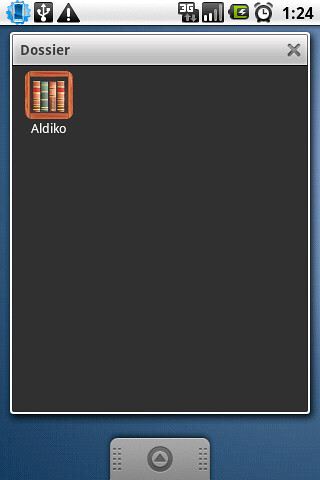
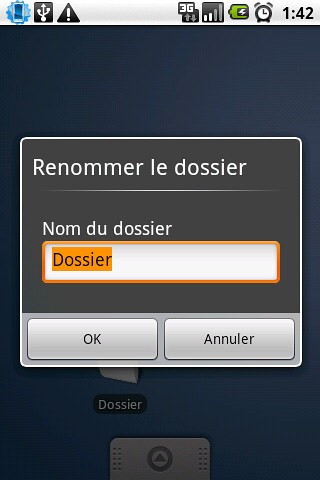
Voilà, c’est fini. A noter que vous pouvez placer une application dans différents dossiers et que, quoiqu’il arrive, toutes vos applications restent stockées dans l’onglet déroulant applications. Seul bémol : vous ne pouvez pas mettre un dossier à l’intérieur d’un autre dossier. Autrement dit, vous ne pouvez pas créer de sous-dossier (en tout cas, pas avec Android 1.6).




Ju121
21 juillet 2011 at 9 h 51 min
Bonjour, lorsque je laisser mon doigt 2 secondes sur l’écran à côté des appli, rien ne se passe.. Votre système est cependant excellent et je voudrais l’utiliser, j’ai un xperia 8
Jean-Louis
21 juillet 2011 at 17 h 53 min
Bonjour @Ju121,
Normalement, en appuyant sur le bouton « menu » de ton téléphone, tu devrais voir apparaître une option du type « ajouter sur le bureau/écran d’accueil ». Ensuite, sélectionne « dossier ». Et voilà
Ju121
22 juillet 2011 at 6 h 27 min
Bonjour,
Seulement, peut importe le bouton sur les 3 de l’xperia, aucun ne m’affiche « ajouter sur le bureau »..
d'passage
25 juillet 2011 at 10 h 25 min
Bonjour,
Je ne trouve pas très sympa mes enveloppes blanches (casse-tête- gps et plus) y-a-t-il un moyen de mettre une icone?
merci
d'passage
25 juillet 2011 at 10 h 27 min
Pourquoi sur votre écran je vois « aldico » plutôt qu’une enveloppe?
re-merci
d'passage
25 juillet 2011 at 10 h 32 min
ju121 C’est le bouton de gauche +ajouter puis dossiers.Tu as ajouter à écran d’accueil – raccourcis – widgets – dossiers – fonds d’écran
pimolle
3 septembre 2011 at 13 h 27 min
Bonjour , je n’arrive pas à faire glisser mon appli dans le dossier que je viens de créer.Quand je laisse mon doigt et que je l’a fais glisser vers mon dossier l’appli revient à sa place!!!
cyril
13 juillet 2012 at 4 h 21 min
Bonjour
je relance.
je voudrais savoir comment faire pour que l’ordre de mes icônes dans un dossier ne bouge plus.
à chaque fois que j’éteins mon smartphone, les applications dans le dossier vont prendre une nouvelle place.
Comment faire pour que cela n’arrive pas?
Cordialement